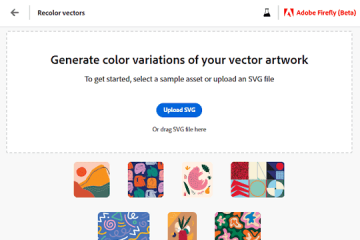Herausgeberbewertungen: Benutzerbewertungen:[Gesamt: 1 Durchschnitt: 1] @media(min-width: 500px) { } @media(min-width: 800px) { }
Twitter Blue ist ein Premium-Abonnementdienst, der die Qualität der Gespräche erhöht, die Sie auf Twitter führen können. Neben dem Hinzufügen eines blauen Häkchens zu unserem Konto bietet es auch einige wichtige Funktionen, die es den Abonnenten ermöglichen, ihr Erlebnis auf Twitter zu verbessern. Einige Beispiele für diese Funktionen sind Tweet bearbeiten, weniger Anzeigen (50 %), Textformatierung, benutzerdefinierte App-Symbole, Themen, längere Tweets und viele mehr, einschließlich Lesezeichenordnern, mit denen Sie Ihre mit Lesezeichen versehenen Tweets organisieren können, sodass Sie sie einfach durchsuchen können wird.
In diesem Artikel erklären wir, wie Sie ohne Twitter Blue-Abonnement in Ihren Twitter-Lesezeichen suchen können. Zu diesem Zweck verwenden wir Tweedock, eine kostenlose Google Chrome-Erweiterung, mit der Sie Ihre wichtigen oder Lieblings-Tweets mit Lesezeichen versehen und organisieren und speichern können Es ist kein Aufwand erforderlich, unnötig durch alle Ihre Feeds zu scrollen. Es enthält außerdem eine leistungsstarke Suchfunktion, mit der Sie jeden mit einem Lesezeichen versehenen Tweet schnell finden können. Lassen Sie uns sehen, wie das funktioniert.
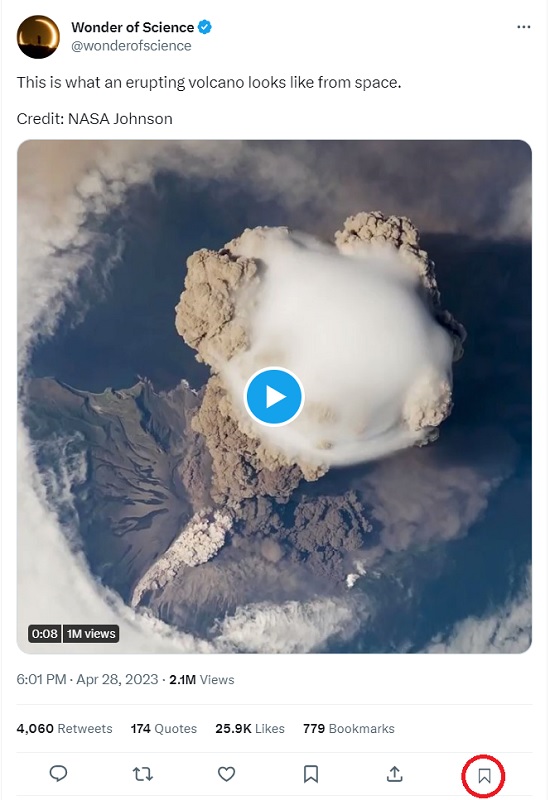
Arbeitet:
1. Klicken Sie hier, um die Chrome-Erweiterung Tweedock zu installieren.
2. Melden Sie sich bei Twitter an und öffnen Sie den Tweet, den Sie mit einem Lesezeichen versehen möchten. Beachten Sie, dass sich unter jedem Tweet ein neues „Lesezeichen“ befindet, wie im Screenshot unten zu sehen ist.
3. Klicken Sie auf dieses Symbol und wählen Sie das Album aus, in dem Sie den Tweet speichern möchten. Alben sind wie Ordner, mit denen Sie Ihre Tweets organisieren und speichern können, sodass Sie bei Bedarf problemlos darauf zugreifen können. Sie können auf die Schaltfläche „Neues Album“ klicken, falls Sie ein neues Album erstellen möchten, um Ihre Tweets als Lesezeichen zu speichern.
4. Sobald die Alben erstellt sind und Sie damit begonnen haben, Ihre Tweets mit Lesezeichen zu versehen, können Sie alle mit Lesezeichen versehenen Tweets mithilfe der Suchfunktion ganz einfach finden.
5. Klicken Sie auf die Schaltfläche „Alben anzeigen“ und geben Sie Ihre Schlüsselwörter oben in das Feld „Suchen“ ein. Sie können auch auf die Alben zugreifen und darin suchen, indem Sie auf das Symbol „Erweiterungen“ vor der Chrome-Adressleiste klicken und im Menü „Tweedock“ auswählen.
6. Tweedock sucht nach den Schlüsselwörtern, die Sie in den mit Lesezeichen versehenen Tweets angegeben haben, und zeigt die Ergebnisse an.
Darüber hinaus bietet Tweedock einige weitere Funktionen wie die Veröffentlichung Ihrer Alben auf der Tweedock-Plattform und das Herunterladen von Videos Laden Sie das Video in einem beliebigen Tweet direkt auf Ihren PC herunter und vieles mehr.
Abschließende Kommentare:
Tweedock ist eine gute Alternative, um Ihre Tweets mit Lesezeichen zu versehen und sie schnell in personalisierten Alben zu organisieren Suchen Sie jederzeit nach den mit Lesezeichen versehenen Tweets, ohne sich für ein Twitter Blue-Abonnement zu entscheiden.
Sie können auf dieser Link, um Tweedock zu installieren.